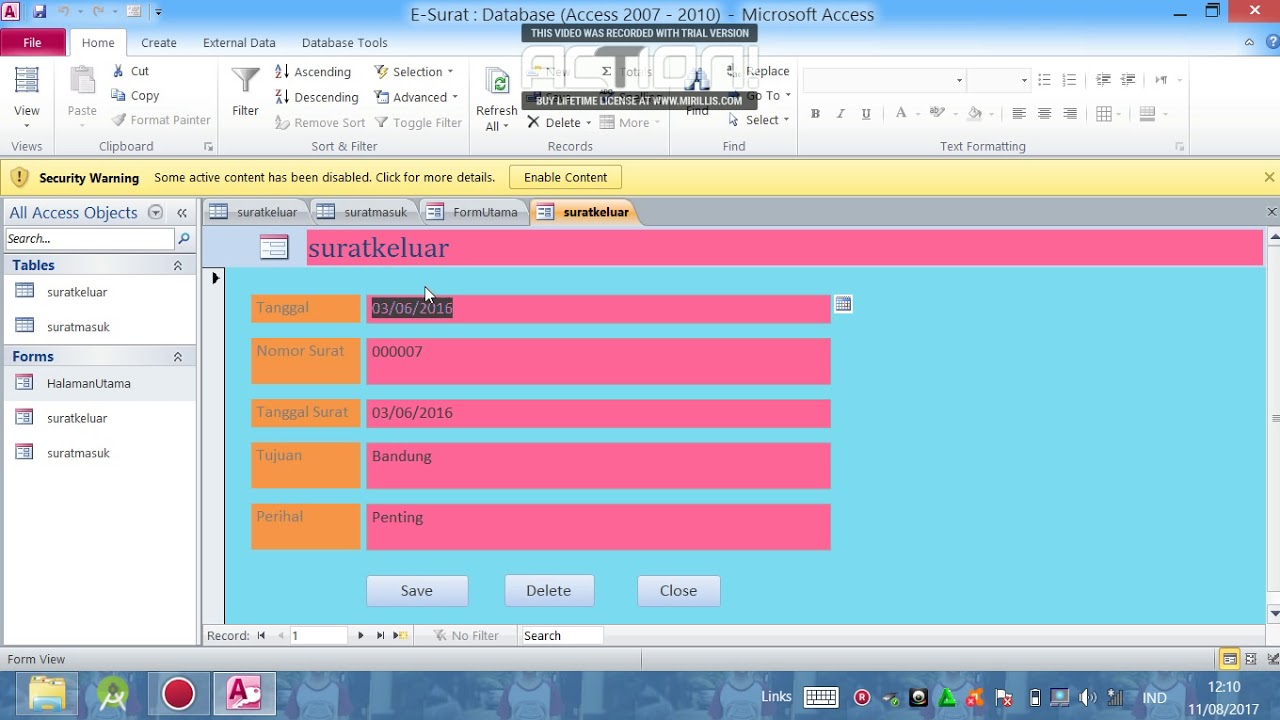Excel merupakan sebuah aplikasi untuk pengolahan data yang sering digunakan dalam bisnis dan industri. Salah satu hal yang sering dilakukan dalam pengolahan data di Excel adalah input data. Cara input data di Excel dapat dilakukan dengan beberapa cara, dari yang manual hingga dengan menggunakan fitur-fitur otomatis yang disediakan oleh Excel.
Cara Input Data di Excel
Salah satu cara input data di Excel yang paling sederhana adalah dengan melakukan input secara manual. Caranya sangat mudah, Anda hanya perlu mengetikan data yang ingin Anda input pada sel-sel di Excel.
Misalnya, Anda ingin membuat data berisi nama-nama karyawan dan gajinya. langkah-langkahnya adalah sebagai berikut :
- Anda memulai dengan mengetikkan nama-nama karyawan pada kolom A di Excel.
- Anda kemudian mengetikkan gaji karyawan pada kolom B.
- Anda bisa menambahkan data karyawan dan gaji pada baris-baris selanjutnya sesuai kebutuhan.
Setelah data berhasil Anda input, Anda bisa mengolahnya dengan berbagai macam cara di Excel. Anda bisa menggunakan rumus dan fungsi Excel untuk melakukan perhitungan dan analisis terhadap data yang Anda buat.
Cara Input Data Otomatis di Excel Menggunakan Form
Input data pada Excel juga bisa dilakukan dengan cara yang lebih otomatis menggunakan fitur form. Dalam fitur form, Anda hanya perlu memasukkan data pada formulir yang sudah disiapkan, dan data akan otomatis tersimpan pada sheet yang sudah ditentukan dalam Excel.
Berikut ini adalah cara input data otomatis di Excel menggunakan fitur form. Tutorial ini menggunakan Excel 2016 sebagai contoh :
- Buat atau pilih worksheet tempat Anda ingin menyimpan data.
- Buka Data tab di atas Excel dan pilih Form pada ribbon.
- Jendela Form akan muncul. Isi kolom-kolom pada formulir sesuai data yang ingin Anda input.
- Setelah semua data terisi, klik Add untuk menyimpan data ke worksheet Excel.
- Ulangi langkah 3 dan 4 untuk menginput data selanjutnya.
Fitur form pada Excel akan sangat berguna jika Anda memiliki data yang cukup banyak dan ingin melakukan input data dengan cepat. Anda juga bisa menyesuaikan formulir sesuai dengan kebutuhan Anda.
Cara Input Data Dari Form Dengan PHP MySQL (Tutorial)
Selain dengan menggunakan fitur yang disediakan oleh Excel, ada juga cara input data dari form dengan PHP MySQL. Cara ini sangat cocok jika Anda ingin mengambil data dari website atau aplikasi yang lain kemudian menyimpannya ke dalam database MySQL.
Berikut ini adalah langkah-langkah untuk menginput data dari form dengan PHP MySQL :
- Buat form HTML untuk input data. Form harus memiliki atribut action yang merujuk pada file PHP untuk mengolah data.
- Buat file PHP untuk mengolah data yang diinput melalui form. File ini akan menghubungkan antara form dan database MySQL.
- Buat koneksi ke database MySQL dengan PHP dan commit data yang diinput pada form ke dalam tabel database.
Dalam hal ini, Anda memerlukan pengetahuan tentang bahasa pemrograman PHP dan database MySQL. Jika Anda belum familiar dengan keduanya, Anda bisa belajar terlebih dahulu sebelum mencoba cara ini.
Cara Input Data Excel Ke Arcgis
Selain itu, Anda juga bisa menginput data dari Excel ke dalam ArcGIS. Cara ini akan sangat berguna jika Anda ingin melakukan pemetaan dengan data yang berasal dari Excel.
Berikut adalah langkah-langkahnya :
- Buka ArcGIS dan buat sebuah proyek baru.
- Pilih Add data pada ribbon dan pilih file Excel yang ingin Anda gunakan.
- Setelah file Excel berhasil diimport ke ArcGIS, perhatikan format datanya. Pastikan data sudah sesuai dan kolomnya sudah teridentifikasi dengan benar.
- Setelah data sesuai, kamu bisa mulai memetakan data dengan menggunakan berbagai macam cara yang disediakan oleh ArcGIS.
Memetakan data pada ArcGIS sangat berguna dalam proses perencanaan dan pengambilan keputusan di bidang geospasial. Dengan menginput data dari Excel ke ArcGIS, Anda dapat lebih mudah melakukan analisis spasial dan membuat visualisasi yang menarik dari data yang Anda miliki.
Aplikasi Input Database Excel : New Cara Membuat Form Input Data Untuk
Terakhir, jika Anda ingin membuat aplikasi yang berfungsi untuk mempermudah input data di Excel, Anda bisa membuat sebuah form input menggunakan VBA. Dalam VBA (Visual Basic for Application), Anda bisa membuat form yang akan mempermudah pengguna dalam menginput data ke worksheet Excel.
Berikut adalah langkah-langkah dalam membuat aplikasi input database Excel menggunakan VBA:
- Buka Excel dan tekan Alt + F11 untuk masuk ke VBA.
- Pilih Insert lalu pilih UserForm.
- Pada userform, Anda bisa mendesain tampilan formulir input sesuai dengan kebutuhan. Tambahkan label, textbox, button, dan komponen lain yang Anda butuhkan.
- Setelah form selesai dibuat, Anda perlu menambahkan kode VBA untuk menyimpan data yang diinput ke dalam worksheet Excel.
- Buat kode VBA yang akan dijalankan ketika button di klik. Kode ini akan mengambil data dari textbox dan menyimpannya ke dalam worksheet Excel.
- Jalankan form input dan coba input data ke dalam worksheet Excel.
Banyak aplikasi bisnis dan industri yang memerlukan input data yang cepat dan mudah. Dengan membuat aplikasi input database Excel menggunakan VBA, Anda dapat mempermudah pengguna dalam memasukkan data ke dalam worksheet Excel.
FAQ (Frequently Asked Questions)
1. Apa keuntungan menggunakan fitur form untuk input data di Excel?
Jawaban : Keuntungan menggunakan fitur form untuk input data di Excel adalah proses input data menjadi lebih mudah dan cepat. Anda hanya perlu mengisi data pada formulir dan data akan otomatis tersimpan pada worksheet Excel yang sudah ditentukan.
2. Bagaimana cara memahami format data yang diimport dari Excel ke dalam ArcGIS?
Jawaban : Setelah file Excel berhasil diimport ke ArcGIS, pastikan untuk memeriksa format data yang telah tersimpan. Pastikan data sudah sesuai dan kolomnya sudah teridentifikasi dengan benar.